Ako zakázať Microsoft Dôverné vodoznak v systéme Windows 10, 8.1
Kroky na odstránenie dôverného vodoznaku spoločnosti Microsoft
- Vylepšite svoj register a vytvorte nový kľúč DisplayNotRetailReady
- Zmeňte nastavenia zjednodušenia prístupu
- Ďalšie riešenia
Ak váš operačný systém Windows 10, operačný systém Windows 8.1 automaticky nainštaluje nové aktualizácie, je to preto, že ste tak urobili pri prvom nainštalovaní systému Windows 10, 8.1. Ak však operačný systém automaticky prevezme a nainštaluje aktualizácie, môžete skončiť s dôverným vodoznakom spoločnosti Microsoft na pracovnej ploche. Keď si všimneme, že to niekedy môže byť nepríjemné, ukážeme vám, ako môžete tento vodoznak zakázať a pokračovať v práci.

Nižšie uvedený tutoriál vám ukáže, ako zakázať dôverný vodoznak spoločnosti Microsoft, ktorý máte na svojej pracovnej ploche. Budete mať prístup k funkcii Editor databázy Registry, ktorú máte v systéme Windows 10, 8. Z funkcie „Editor databázy Registry“ vykonáte správne úpravy systému, aby vodoznak spoločnosti Microsoft zmizol. Uistite sa, že postupujte podľa pokynov v tomto návode veľmi starostlivo. Ak zmeníte iné možnosti, môže to spôsobiť rôzne chyby systému Windows 10, 8.1.
Odstráňte dôverný vodoznak spoločnosti Microsoft
1. Vyladenie registra
- Stlačte a podržte klávesnicu „Okno“ a „R“.
- Zobrazí sa okno „Run“ (Spustiť) a v okne run zadajte „regedit“ bez úvodzoviek.
- Stlačte kláves „Enter“ na klávesnici “.
- Dostanete pop-up z "User Account Controls", kde budete musieť pokračovať ľavým kliknutím na "Yes".
- Kliknite ľavým tlačidlom na ľavej strane okna „Editor databázy Registry“ na „HKLM“.
- V priečinku „HKLM“ kliknite ľavým tlačidlom na „Softvér“
- V priečinku „SOFTWARE“ kliknite ľavým tlačidlom myši na položku „Microsoft“.
- V priečinku „Microsoft“ kliknite ľavým tlačidlom myši na „Windows NT“ a otvorte ho.
- V priečinku „Windows NT“ kliknite ľavým tlačidlom na CurrentVersion “
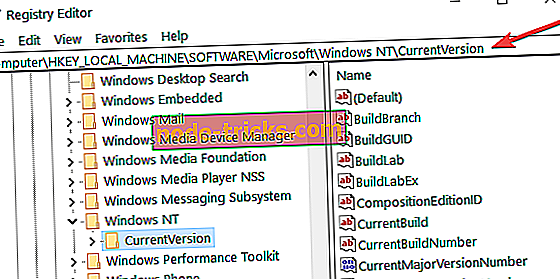
- A nakoniec, v zložke „CurrentVersion“ kliknite ľavým tlačidlom myši na „Windows“
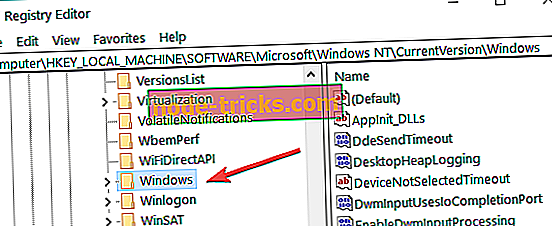
- Na pravej strane budete musieť vytvoriť nový súbor „DWORD“ s názvom „DisplayNotRetailReady“ a dvojitým kliknutím naň otvorte.
- Potom, čo ste v okne Upraviť DWORD v “DisplayNotRetailReady”, ktoré ste vytvorili, zapíšte do “Údajov” číslo “0” bez úvodzoviek alebo ho nechajte prázdne.
- Kliknite ľavým tlačidlom na tlačidlo „OK“ v okne „Edit DWORD“.
- Zatvorte Editor databázy Registry.
- Teraz po reštarte operačného systému Windows 10, 8 bude váš vodoznak preč.
2. Zmeňte nastavenia zjednodušenia prístupu
Ďalším rýchlym spôsobom, ako odstrániť váš dôverný vodoznak spoločnosti Microsoft, je zmeniť nastavenia zjednodušeného prístupu. Majte na pamäti, že toto riešenie tiež odstraňuje obrázky na pozadí.
- Otvorte Ovládací panel
- Prejsť na Centrum zjednodušeného prístupu
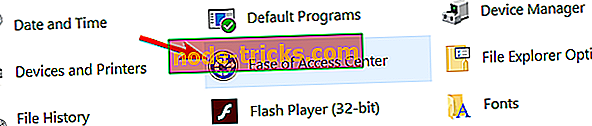
- Vyberte položku Uľahčiť prehľadávanie počítača .
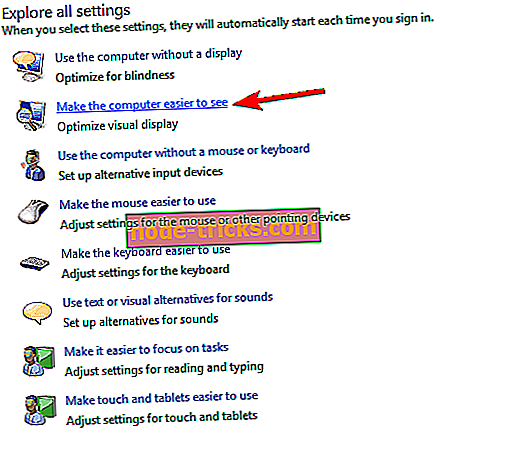
- Začiarknite položku Odstrániť obrázky pozadia (ak sú k dispozícii) > Použiť > OK.
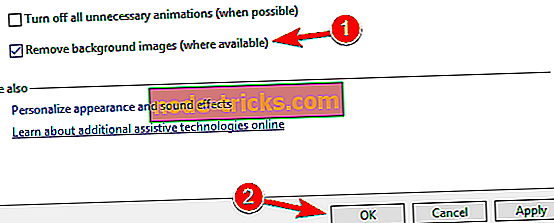
3. Ďalšie riešenia
Ak je váš vodoznak stále tam, môžete tiež použiť náš všeobecný návod na riešenie problémov, ako odstrániť vodoznak vo všetkých verziách operačného systému Windows. Dúfajme, že jedno z uvedených riešení vám pomôže problém vyriešiť.
Ako môžete vidieť, mali by ste byť schopní odstrániť dôverný vodoznak spoločnosti Microsoft v systéme Windows 10, 8.1 za pár minút. V prípade akýchkoľvek ďalších otázok k danej téme použite sekciu komentárov. Odpovieme v čo najkratšom čase.

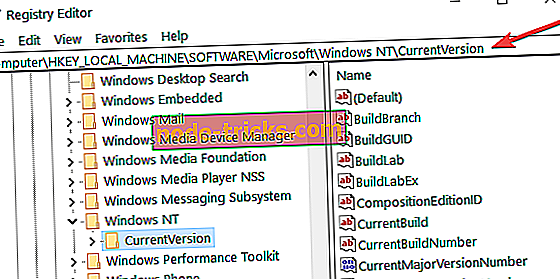
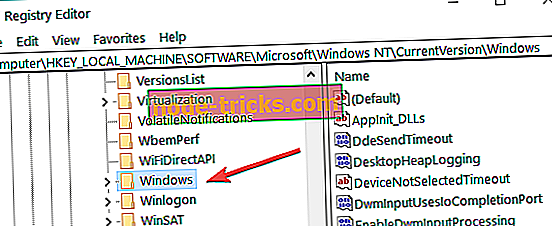
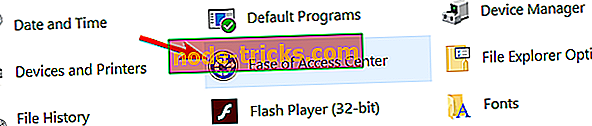
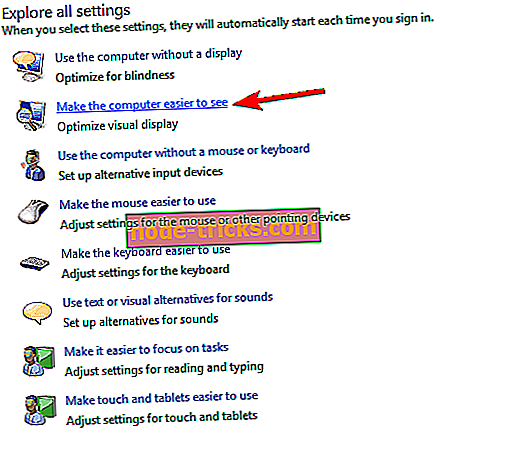
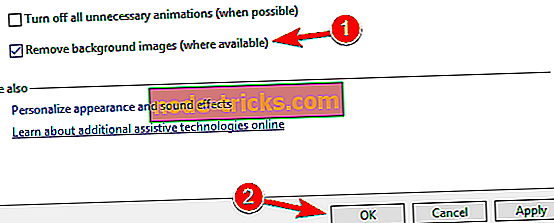




![Aký je najlepší softvér IPTV pre systém Windows 10? [Fresh List]](https://node-tricks.com/img/software/718/what-are-best-iptv-software-5.jpg)
![Chyba aplikácie „Application.exe“ v systéme Windows 10 [Fix]](https://node-tricks.com/img/fix/667/application-exe-has-stopped-working-error-windows-10.jpg)

![Útočníci sa možno pokúšajú ukradnúť vaše informácie [Odstrániť toto upozornenie]](https://node-tricks.com/img/fix/875/attackers-might-be-trying-steal-your-information.jpg)